PDF 파일을 열어야 하는데 어떻게 해야 할지 모르겠나요? 걱정 마세요! 이 글에서 어도비 PDF뷰어를 무료로 다운로드하는 방법을 상세히 알려드립니다.
누구나 쉽게 따라 할 수 있는 단계별 가이드로, PDF 파일 열기의 모든 것을 해결해 드리겠습니다.
어도비 PDF뷰어 무료 다운로드
1. 어도비PDF뷰어란 무엇인가?
어도비 PDF뷰어, 일명 어도비 아크로뱃 리더(Adobe Acrobat Reader)는 PDF(Portable Document Format) 파일을 열고 읽을 수 있게 해주는 무료 소프트웨어입니다.
PDF는 어도비 시스템즈에서 개발한 문서 형식으로, 운영 체제나 기기에 상관없이 동일한 형태로 문서를 표시할 수 있어 널리 사용되고 있습니다. 어도비 PDF뷰어는 단순히 PDF 파일을 열어 읽는 기능뿐만 아니라 다양한 부가 기능을 제공합니다.
예를 들어, 문서에 주석을 달거나 하이라이트를 표시할 수 있으며, 전자 서명 기능을 통해 문서에 서명을 할 수도 있습니다. 또한, 텍스트 검색 기능을 통해 긴 문서에서도 원하는 내용을 쉽게 찾을 수 있습니다.
최신 버전의 어도비PDF뷰어는 클라우드 저장 기능을 지원하여 여러 기기에서 동일한 문서에 접근할 수 있게 해 주며, 모바일 기기에서도 사용할 수 있는 앱 버전을 제공하고 있습니다. 이를 통해 언제 어디서나 PDF 문서를 열람하고 작업할 수 있는 환경을 제공합니다.
어도비 PDF뷰어는 개인 사용자뿐만 아니라 기업에서도 널리 사용되고 있습니다. 특히 보안이 중요한 문서의 경우, 어도비 PDF뷰어의 보안 기능을 통해 문서의 무단 복제나 편집을 방지할 수 있어 많은 기업에서 선호하고 있습니다.
2. 어도비PDF뷰어 무료 다운로드 방법
어도비 PDF뷰어를 무료로 다운로드하는 방법은 매우 간단합니다. 아래의 단계를 따라 하시면 누구나 쉽게 설치할 수 있습니다.
1. 어도비 공식 웹사이트 방문: 먼저 어도비의 공식 웹사이트(https://get.adobe.com/kr/reader/)에 접속합니다. 이 페이지는 어도비PDF뷰어의 공식 다운로드 페이지입니다.
2. 운영 체제 선택: 웹사이트에 접속하면 자동으로 사용자의 운영 체제를 감지하여 적절한 버전을 추천합니다. 만약 다른 운영 체제용으로 다운로드하고 싶다면, 페이지 하단의 '다른 버전 선택' 옵션을 클릭하여 원하는 운영 체제를 선택할 수 있습니다.
3. 다운로드 버튼 클릭: '다운로드 Acrobat Reader' 버튼을 클릭합니다. 이 버튼을 클릭하면 다운로드가 시작됩니다.
4. 설치 파일 실행: 다운로드가 완료되면 다운로드된 설치 파일을 실행합니다. 파일 이름은 일반적으로 'AcroRdrDC'로 시작합니다.
5. 설치 진행: 설치 프로그램이 실행되면 화면의 지시에 따라 설치를 진행합니다. 대부분의 경우 기본 설정으로 설치해도 무방합니다.
6. 설치 완료: 설치가 완료되면 '완료' 버튼을 클릭합니다. 이제 어도비 PDF뷰어를 사용할 준비가 되었습니다. 주의할 점은 공식 웹사이트를 통해 다운로드해야 한다는 것입니다.
비공식 사이트나 제3자 사이트를 통한 다운로드는 악성 소프트웨어의 위험이 있으므로 피해야 합니다.
3. 마지막으로
이상으로 어도비PDF뷰어 무료 다운로드 방법과 주요 기능에 대해 알아보았습니다. PDF 파일을 쉽고 편리하게 열람하고 활용하고 싶으시다면 어도비 공식 홈페이지에서 무료 버전을 다운로드해 사용해 보세요.
기본적인 PDF 열람부터 주석 달기, 서명 등 다양한 기능을 무료로 이용할 수 있습니다. 더 고급 기능이 필요하다면 유료 버전인 Adobe Acrobat Pro도 고려해 보시기 바랍니다. PDF 파일 활용에 어도비 PDF뷰어가 큰 도움이 되길 바랍니다.
어도비 PDF뷰어의 주요 기능
어도비 PDF뷰어의 주요 기능
어도비 PDF뷰어는 단순히 PDF 파일을 여는 것 이상의 다양한 기능을 제공합니다. 이러한 기능들은 사용자가 PDF 문서를 더욱 효과적으로 활용할 수 있게 해 줍니다.
1. PDF 열기 및 보기: 가장 기본적인 기능으로, 모든 종류의 PDF 파일을 열고 볼 수 있습니다. 확대/축소 기능을 통해 문서를 자세히 살펴볼 수 있으며, 페이지 이동도 쉽게 할 수 있습니다.
2. 주석 및 마크업: PDF 문서에 주석을 달거나 텍스트에 하이라이트를 표시할 수 있습니다. 이 기능은 문서 리뷰나 학습 시 매우 유용합니다.
3. 전자 서명: PDF 문서에 전자 서명을 추가할 수 있습니다. 이 기능은 계약서나 공식 문서에 서명해야 할 때 특히 유용합니다.
4. 텍스트 검색: 긴 문서에서 특정 단어나 구문을 빠르게 찾을 수 있는 검색 기능을 제공합니다.
5. 양식 작성: PDF 형식의 양식을 직접 작성하고 저장할 수 있습니다.
6. 문서 보안: 암호를 설정하여 문서를 보호하거나, 문서의 인쇄, 복사, 편집을 제한할 수 있습니다.
7. 클라우드 저장 및 동기화: Adobe Document Cloud와 연동하여 문서를 클라우드에 저장하고 여러 기기에서 접근할 수 있습니다.
8. 모바일 지원: iOS와 Android용 모바일 앱을 통해 스마트폰이나 태블릿에서도 PDF 문서를 열고 작업할 수 있습니다.
이러한 다양한 기능들로 인해 어도비 PDF뷰어는 단순한 PDF 뷰어 이상의 역할을 하며, 문서 작업의 효율성을 크게 높여줍니다.
자주 묻는 질문 (FAQ)
질문 1. 어도비 PDF뷰어는 정말로 무료인가요?
답변 1 어도비 PDF뷰어의 기본 버전은 완전히 무료입니다. PDF 파일을 열고, 읽고, 인쇄하는 등의 기본적인 기능을 무료로 사용할 수 있습니다. 다만, PDF 파일 생성이나 고급 편집 기능 등은 유료 버전인 Adobe Acrobat Pro에서 제공됩니다.
질문 2. 어도비 PDF뷰어를 다운로드하면 바이러스에 감염될 위험은 없나요?
답변 2. 공식 어도비 웹사이트에서 다운로드하는 경우, 바이러스 감염의 위험은 없습니다. 어도비는 안전한 다운로드를 보장합니다. 하지만 비공식 사이트나 제삼자 사이트를 통한 다운로드는 피하는 것이 좋습니다.
질문 3. 어도비 PDF뷰어로 PDF 파일을 편집할 수 있나요?
답변 3. 기본적인 무료 버전의 어도비 PDF뷰어로는 PDF 파일을 편집할 수 없습니다. 주석을 달거나 하이라이트를 표시하는 정도만 가능합니다. PDF 파일을 편집하려면 유료 버전인 Adobe Acrobat Pro가 필요합니다.
질문 4. 어도비 PDF뷰어를 스마트폰에서도 사용할 수 있나요?
답변 4. 네, 가능합니다. 어도비는 iOS와 Android용 모바일 앱을 제공하고 있어 스마트폰이나 태블릿에서도 PDF 파일을 열고 읽을 수 있습니다. 앱스토어나 구글 플레이 스토어에서 'Adobe Acrobat Reader'를 검색하여 다운로드할 수 있습니다.
질문 5. 어도비 PDF뷰어 사용 중 문제가 발생하면 어떻게 해야 하나요?
답변 5. 어도비는 광범위한 온라인 지원을 제공합니다. 어도비 공식 웹사이트의 지원 섹션에서 많은 문제에 대한 해결책을 찾을 수 있습니다.
또한, 커뮤니티 포럼을 통해 다른 사용자들의 도움을 받을 수도 있습니다. 그래도 문제가 해결되지 않는다면 어도비 고객 지원팀에 직접 문의할 수 있습니다.
함께 보면 좋은 글





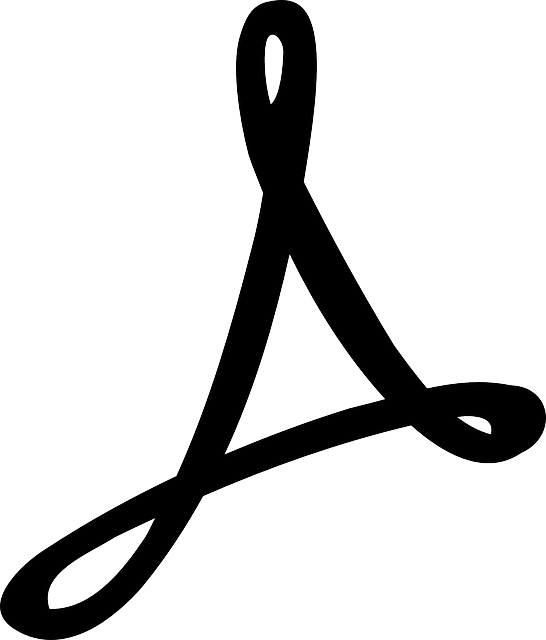



'쓸모있는프로그램' 카테고리의 다른 글
| PDF 파일 엑셀 파일로 변환하는 가장 쉬운 방법 (0) | 2024.12.26 |
|---|---|
| PDF 파일을 한글 파일로 변환하는 방법(알pdf, 온라인 도구 활용법) (0) | 2024.12.26 |
| PDF 용량 줄이기 - 온라인에서 쉽게 용량 줄이는 방법 (0) | 2024.12.25 |
| 알pdf파일 무료 다운로드 방법 (0) | 2024.12.25 |
| 양력 음력 달력 변환하기 (0) | 2024.11.21 |
| 팟플레이어 다운로드 및 설치 방법(32비트, 64비트) (0) | 2024.07.09 |
| 팟플레이어 32비트와 64비트의 차이점 (0) | 2024.07.09 |
| 삼성프린터 드라이버 다운로드 하고 설치 하기 (0) | 2024.07.08 |
